C# 我的小画板
我的画板
先看实现图
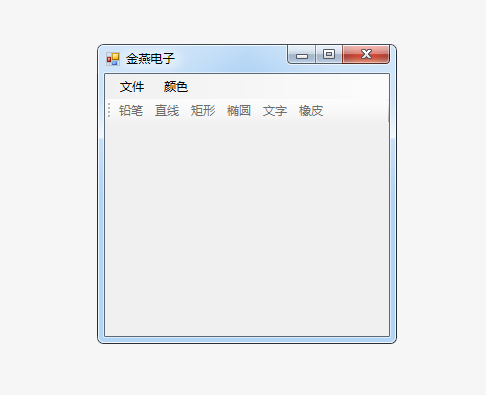


实现过程
- using System;
- using System.Collections.Generic;
- using System.ComponentModel;
- using System.Data;
- using System.Drawing;
- using System.Drawing.Imaging;
- using System.Linq;
- using System.Text;
- using System.Threading.Tasks;
- using System.Windows.Forms;
- //**********************金燕电子****************************************
- namespace huaban
- {
- public partial class Form1 : Form
- {
- public Form1()
- {
- InitializeComponent();
- toolStrip1.Enabled = false;
- foreColor = Color.Black ;
- backColor = Color.White ;
- }
- Color backColor = new Color();
- private void 新建ToolStripMenuItem_Click(object sender, EventArgs e)
- {
- Graphics g = this.CreateGraphics();
- g.Clear(backColor);
- toolStrip1.Enabled = true;
- //创建一个Bitmap
- theImage = new Bitmap(this.ClientRectangle.Width, this.ClientRectangle.Height);
- editFileName = "新建文件";
- //修改窗口标题
- this.Text = "MyDraw\t" + editFileName;
- ig = Graphics.FromImage(theImage);
- ig.Clear(backColor);
- }
- string editFileName = "";
- private Image theImage;
- public Graphics ig { get; private set; }
- private void 打开ToolStripMenuItem_Click(object sender, EventArgs e)
- {
- openFileDialog1.Multiselect = false;
- if (openFileDialog1.ShowDialog() == DialogResult.OK)
- {
- //修改窗口标题
- this.Text = "MyDraw\t" + openFileDialog1.FileName;
- editFileName = openFileDialog1.FileName;
- theImage = Image.FromFile(openFileDialog1.FileName);
- Graphics g = this.CreateGraphics();
- g.DrawImage(theImage, this.ClientRectangle);
- ig = Graphics.FromImage(theImage);
- ig.DrawImage(theImage, this.ClientRectangle);
- //ToolBar可以使用了
- toolStrip1.Enabled = true;
- }
- }
- private void 保存ToolStripMenuItem_Click(object sender, EventArgs e)
- {
- saveFileDialog1.Filter = "图像(*.bmp)|*.bmp";
- saveFileDialog1.FileName = editFileName;
- if (saveFileDialog1.ShowDialog() == DialogResult.OK)
- {
- theImage.Save(saveFileDialog1.FileName, ImageFormat.Bmp);
- this.Text = "MyDraw\t" + saveFileDialog1.FileName;
- editFileName = saveFileDialog1.FileName;
- }
- }
- private void Form1_Paint(object sender, PaintEventArgs e)
- {
- //将Image中保存的图像,绘制出来
- Graphics g = this.CreateGraphics();
- if (theImage != null)
- {
- g.Clear(Color.White);
- g.DrawImage(theImage, this.ClientRectangle);
- }
- }
- Color foreColor = new Color();
- private void Form1_MouseDown(object sender, MouseEventArgs e)
- {
- if (e.Button == MouseButtons.Left)
- {
- //如果选择文字输入,则打开strInput窗体
- if (drawTool == (int)drawTools.String)
- {
- Frm_Text inputBox = new Frm_Text();
- inputBox.StartPosition = FormStartPosition.CenterParent;
- if (inputBox.ShowDialog() == DialogResult.OK)
- {
- Graphics g = this.CreateGraphics();
- Font theFont = this.Font;
- g.DrawString(inputBox.textBox1.Text, theFont, new SolidBrush(foreColor), e.X, e.Y);
- ig.DrawString(inputBox.textBox1.Text, theFont, new SolidBrush(foreColor), e.X, e.Y);
- }
- }
- //如果开始绘制,则开始记录鼠标位置
- else if ((isDrawing = !isDrawing) == true)
- {
- startPoint = new Point(e.X, e.Y);
- oldPoint = new Point(e.X, e.Y);
- }
- }
- }
- int drawTool = 0;
- enum drawTools
- {
- None = 0,
- Pen = 1,
- Line = 2,
- Ellipse = 3,
- Rectangle = 4,
- String = 5,
- Rubber =6
- }
- Point oldPoint = new Point();
- Point startPoint = new Point();
- private void Form1_MouseMove(object sender, MouseEventArgs e)
- {
- Graphics g;
- g = this.CreateGraphics();
- if (isDrawing)
- {
- switch (drawTool)
- {
- case (int)drawTools.None:
- break;
- case (int)drawTools.Pen:
- //从上一个点到当前点绘制线段
- g.DrawLine(new Pen(foreColor, 1), oldPoint, new Point(e.X, e.Y));
- ig.DrawLine(new Pen(foreColor, 1), oldPoint, new Point(e.X, e.Y));
- oldPoint.X = e.X;
- oldPoint.Y = e.Y;
- break;
- case (int)drawTools.Line:
- //首先恢复此次操作之前的图像,然后再添加Line
- this.Frm_Main_Paint(this, new PaintEventArgs(this.CreateGraphics(), this.ClientRectangle));
- g.DrawLine(new Pen(foreColor, 1), startPoint, new Point(e.X, e.Y));
- break;
- case (int)drawTools.Ellipse:
- //首先恢复此次操作之前的图像,然后再添加Ellipse
- this.Frm_Main_Paint(this, new PaintEventArgs(this.CreateGraphics(), this.ClientRectangle));
- g.DrawEllipse(new Pen(foreColor, 1), startPoint.X, startPoint.Y, e.X - startPoint.X, e.Y - startPoint.Y);
- break;
- case (int)drawTools.Rectangle:
- //首先恢复此次操作之前的图像,然后再添加Rectangle
- this.Frm_Main_Paint(this, new PaintEventArgs(this.CreateGraphics(), this.ClientRectangle));
- g.DrawRectangle(new Pen(foreColor, 1), startPoint.X, startPoint.Y, e.X - startPoint.X, e.Y - startPoint.Y);
- break;
- case (int)drawTools.String:
- break;
- case (int)drawTools.Rubber:
- //用背景色绘制宽线段
- g.DrawLine(new Pen(backColor, 20), oldPoint, new Point(e.X, e.Y));
- ig.DrawLine(new Pen(backColor, 20), oldPoint, new Point(e.X, e.Y));
- oldPoint.X = e.X;
- oldPoint.Y = e.Y;
- break;
- }
- }
- }
- bool isDrawing = false;
- private void Form1_MouseUp(object sender, MouseEventArgs e)
- {
- isDrawing = false;
- switch (drawTool)
- {
- case (int)drawTools.Line:
- ig.DrawLine(new Pen(foreColor, 1), startPoint, new Point(e.X, e.Y));
- break;
- case (int)drawTools.Ellipse:
- ig.DrawEllipse(new Pen(foreColor, 1), startPoint.X, startPoint.Y, e.X - startPoint.X, e.Y - startPoint.Y);
- break;
- case (int)drawTools.Rectangle:
- ig.DrawRectangle(new Pen(foreColor, 1), startPoint.X, startPoint.Y, e.X - startPoint.X, e.Y - startPoint.Y);
- break;
- }
- }
- private void Frm_Main_Paint(object sender, PaintEventArgs e)
- {
- //将Image中保存的图像,绘制出来
- Graphics g = this.CreateGraphics();
- if (theImage != null)
- {
- g.Clear(Color.White);
- g.DrawImage(theImage, this.ClientRectangle);
- }
- }
- private void toolStripButton1_Click(object sender, EventArgs e)
- {
- toolStripButton6.Checked = false;
- toolStripButton2.Checked = false;
- toolStripButton3.Checked = false;
- toolStripButton4.Checked = false;
- toolStripButton5.Checked = false;
- if (drawTool == (int)drawTools.Pen)
- {
- drawTool = (int)drawTools.None ;
- toolStripButton1.Checked = false ;
- }
- else
- {
- drawTool = (int)drawTools.Pen;
- toolStripButton1.Checked = true;
- }
- }
- private void toolStripButton2_Click(object sender, EventArgs e)
- {
- toolStripButton1.Checked = false;
- toolStripButton6.Checked = false;
- toolStripButton3.Checked = false;
- toolStripButton4.Checked = false;
- toolStripButton5.Checked = false;
- if (drawTool == (int)drawTools.Line)
- {
- drawTool = (int)drawTools.None;
- toolStripButton2.Checked = false;
- }
- else
- {
- drawTool = (int)drawTools.Line;
- toolStripButton2.Checked = true;
- }
- }
- private void toolStripButton3_Click(object sender, EventArgs e)
- {
- toolStripButton1.Checked = false;
- toolStripButton2.Checked = false;
- toolStripButton6.Checked = false;
- toolStripButton4.Checked = false;
- toolStripButton5.Checked = false;
- if (drawTool == (int)drawTools.Rectangle)
- {
- drawTool = (int)drawTools.None;
- toolStripButton3.Checked = false;
- }
- else
- {
- drawTool = (int)drawTools.Rectangle;
- toolStripButton3.Checked = true;
- }
- }
- private void toolStripButton4_Click(object sender, EventArgs e)
- {
- toolStripButton1.Checked = false;
- toolStripButton2.Checked = false;
- toolStripButton3.Checked = false;
- toolStripButton6.Checked = false;
- toolStripButton5.Checked = false;
- if (drawTool == (int)drawTools.Ellipse)
- {
- drawTool = (int)drawTools.None;
- toolStripButton4.Checked = false;
- }
- else
- {
- drawTool = (int)drawTools.Ellipse;
- toolStripButton4.Checked = true;
- }
- }
- private void toolStripButton5_Click(object sender, EventArgs e)
- {
- toolStripButton1.Checked = false;
- toolStripButton2.Checked = false;
- toolStripButton3.Checked = false;
- toolStripButton4.Checked = false;
- toolStripButton6.Checked = false;
- if (drawTool == (int)drawTools.String)
- {
- drawTool = (int)drawTools.None;
- toolStripButton5.Checked = false;
- }
- else
- {
- drawTool = (int)drawTools.String;
- toolStripButton5.Checked = true;
- }
- }
- private void toolStripButton6_Click(object sender, EventArgs e)
- {
- toolStripButton1.Checked = false;
- toolStripButton2.Checked = false;
- toolStripButton3.Checked = false;
- toolStripButton4.Checked = false;
- toolStripButton5.Checked = false;
- if (drawTool == (int)drawTools.Rubber )
- {
- drawTool = (int)drawTools.None;
- toolStripButton6.Checked = false;
- }
- else
- {
- drawTool = (int)drawTools.Rubber;
- toolStripButton6.Checked = true;
- }
- }
- private void 颜色ToolStripMenuItem_Click(object sender, EventArgs e)
- {
- if (colorDialog1.ShowDialog() == DialogResult.OK)
- {
- foreColor = colorDialog1.Color ;
- }
- }
- }
- }
金燕电子
C# 我的小画板的更多相关文章
- canvas小画板--(1)平滑曲线
功能需求 项目需求:需要实现一个可以自由书写的小画板 简单实现 对于熟悉canvas的同学来说,这个需求很简单,短短几十行代码就能实现: <!doctype html> <html& ...
- canvas小画板——(2)荧光笔效果
我们在上一篇文章中讲了如何绘制平滑曲线 canvas小画板——(1)平滑曲线. 透明度实现荧光笔 现在我们需要加另外一种画笔效果,带透明度的荧光笔.那可能会觉得绘制画笔的时候加上透明度就可以了.我们来 ...
- [原创]基于html5新标签canvas写的一个小画板
最近刚学了canvas,写个小应用练习下 源代码 <!DOCTYPE> <html> <head> <meta http-equiv="Conten ...
- iOS小画板画线总结
一:基本画线: 使用贝赛尔曲线画: //创建路径 UIBezierPath* aPath = [UIBezierPath bezierPath]; //设置线宽 aPath.lineWidth = 5 ...
- 用canvas画一个的小画板(PC端移动端都能用)
前言 本篇的内容主要包括: canvas标签简介 画板的功能简介 画板的JS部分(包括:1.获取画布 2.使画板全屏幕显示且自适应 3.如何绘制直线 4.绘画时的三种状态(鼠标点击.移动.离开)5.画 ...
- canvas小画板——(3)笔锋效果
画线准备 准备一个canvas <canvas id="canvasId" width="1000" height="800"> ...
- 开源 iOS 项目分类索引大全 - 待整理
开源 iOS 项目分类索引大全 GitHub 上大概600个开源 iOS 项目的分类和介绍,对于你挑选和使用开源项目应该有帮助 系统基础库 Category/Util sstoolkit 一套Cate ...
- 史上最全的常用iOS的第三方框架
文章来源:http://blog.csdn.net/sky_2016/article/details/45502921 图像: 1.图片浏览控件MWPhotoBrowser 实现了一个照片 ...
- 常用iOS的第三方框架
图像:1.图片浏览控件MWPhotoBrowser 实现了一个照片浏览器类似 iOS 自带的相册应用,可显示来自手机的图片或者是网络图片,可自动从网络下载图片并进行缓存.可对图片进行缩放等 ...
随机推荐
- StarUML最新版2.8.1简单使用及代码生成
StarUML(简称SU)是一款开放源码的UML开发工具,由韩国公司主导开发出来的,可以直接到StarUML网站下载. 在这里直接超链接:http://staruml.io/download SU是一 ...
- CRLF Injection漏洞的利用与实例分析
CRLF Injection很少遇见,这次被我逮住了.我看zone中(http://zone.wooyun.org/content/13323)还有一些同学对于这个漏洞不甚了解,甚至分不清它与CSRF ...
- mysql比较运算符和函数
mysql> SELECT 15 BETWEEN 1 AND 22;+---------------------+| 15 BETWEEN 1 AND 22 |+---------------- ...
- sql server 横向转丛向及FOR XML PATH使用
1.开始数据结构如下: 2.转为如下图: 使用如下SQL语句: ---横向转丛向 select name '姓名', max(case when course='语文' then score end) ...
- ThinkPHP5.0.21&5.1.* 代码执行和命令执行漏洞利用
ThinkPHP5.0.21&5.1.* 代码执行和命令执行漏洞利用 ThinkPHP5.0.21&5.1.* exploit code execution and command ...
- Eclipse下生成/编辑Java类图或时序图(UML)[转载]
一 引用文章 1.[eclipse下生成Java类图和时序图,生成UML图(更完整版)](https://blog.csdn.net/guomainet309/article/details/5302 ...
- class按传递时分析
class FEF{ public: int a; FEF(int a,int b){ this->a = a*b; } }; void mam(FEF a){ printf("%d ...
- Dan版本的nnet2
除了chain,nnet1, nnet2, nnet3训练时调整转移模型,chain模型使用类似与MMI的训练准则 Dan's setup does not uses pre-training. Da ...
- ajax跨域请求のJSONP
简单说了一下,JSON是一种基于文本的数据交换方式,或者叫做数据描述格式. JSON的优点: 1.基于纯文本,跨平台传递极其简单: 2.Javascript原生支持,后台语言几乎全部支持: 3.轻量级 ...
- Spring Boot:如何配置静态资源的地址与访问路径
spring.resources.static-locations=classpath:/static,classpath:/public,classpath:/resources,classpath ...
